Acer aspire m3 581tg замена клавиатуры
Обновлено: 28.04.2024
[FAQ ver.1.7.3] Нажать ЗДЕСЬ для просмотра
Dimas © start from май 2011
Acer Timeline X FAQ
* Содержание
- Предшествующие модели обсуждают в темах
- Частые вопросы
- Отличительные особенности от моделей прошлых лет
- Расшифровка обозначений моделей
- Подробности об архитектуре Sandy Bridge
- Обзоры и тесты
- Видео обзоры
- Список доступных комплектаций
- Сервисные руководства
- Вопросы по драйверам и софту от Acer
- Тепловыделение
- Причины троттлинга
- Устранение троттлинга
- Разгон компонентов устройства
- BIOS (для всех моделей 3830, 4830, 5830)
1. Предшествующие модели обсуждают в темах
- 14" экран в корпусе 13,3" (тонкая рамка дисплея)
- GeForce GT520M
- 1 x USB 3.0 +3 x USB 2.0
- HDMI, VGA
- ULV i7 Core i 2nd generation
2. Частые вопросы
- Последние версии видеодрайверов можно скачать по ссылкам:
-
(драйвера с припиской OEM Mobile)
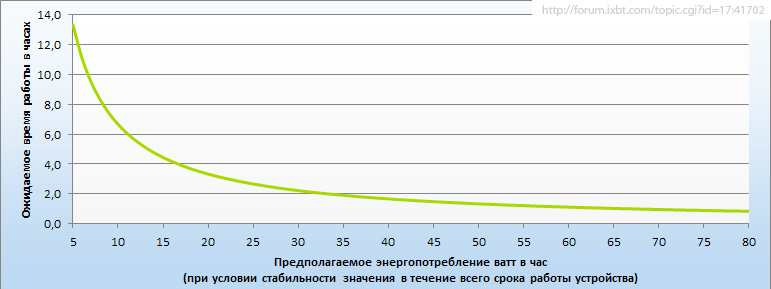
3. Отличительные особенности от моделей прошлых лет
- набор микросхем Intel HM65
- USB 3.0 (1 порт), + 2 порта USB 2.0 (13,3" и 14")
- bluetooth 3.0
- комплектации как с HDD, так и с SSD (предварительно от 128Гб и выше)
- несъёмная батарея
- процессоры архитектуры Sandy Bridge
- i3-2310M 2,1ГГц 2 ядра (+2 с помощью HT)
- i5-2520M 2,5-3,2ГГц 2 ядра (+2 с помощью HT)
- i5-2540M 2,6-3,3ГГц 2 ядра (+2 с помощью HT)
- i7-2620M 2,7-3,4ГГц 2 ядра (+2 с помощью HT)
- i7-2630QM 2-2,9ГГц 4 ядра (+4 с помощью HT)
-
GDDR3
4. Расшифровка обозначений моделей
- Модели с индексом T имеют только видеокарту Intel HD 3000
- Модели с индексом TG оборудованы двумя видеокартами, Intel HD 3000 и NVIDIA GeForce GT 540M с поддержкой технологии NVIDIA Optimus. Видеокарта NVIDIA GeForce GT 540M впаяна в материнскую плату и замене не поддаётся.
5. Подробности об архитектуре Sandy Bridge
6. Обзоры и тесты



















7. Видео обзоры
8. Список доступных комплектаций
3830
LX.RFR02.032 3830TG-2628G12nbb Intel Core i7 2620M, 2,7GHz, 8GB RAM, 120GB SSD, 2GB NVIDIA GT 540M, Win7 HP
LX.RFR02.017 3830TG-2414G75nbb Intel Core i5 2410M, 2,3GHz, 4GB RAM, 750GB HDD, 2GB NVIDIA GT 540M, Win7 HP
LX.RFR02.021 3830TG-2414G64nbb Intel Core i5 2410M, 2,3GHz, 4GB RAM, 640GB HDD, 2GB NVIDIA GT 540M, Win7 HP
LX.RFQ02.024 3830TG-2414G50nbb Intel Core i5 2410M, 2,3GHz, 4GB RAM, 500GB HDD, 1GB NVIDIA GT 540M, Win7 HP
LX.RFR02.025 3830TG-2312G64nbb Intel Core i3 2310M, 2,1GHz, 4GB RAM, 640GB HDD, 2GB NVIDIA GT 540M, Win7 HP
LX.RFQ02.039 3830TG-2314G12nbb Intel Core i3 2310M, 2,1GHz, 4GB RAM, 120GB SSD, 1GB NVIDIA GT 540M, Win7 HP
LX.RFQ02.025 3830T-2314G50nbb Intel Core i3 2310M, 2,1GHz, 3GB RAM, 500GB HDD, 1GB NVIDIA GT 540M, Win7 HP
LX.RFN02.022 3830T-2314G50nbb Intel Core i3 2310M, 2,1GHz, 4GB RAM, 500GB HDD, Intel HD 3000, Win7 HP
4830
LX.RGM02.045 4830TG-2628G12Mnbb Intel Core i7 2620M, 2,7GHz, 8GB RAM, 120GB SSD, 2GB NVIDIA GT 540M, DVD, Win7 HP
LX.RGM02.037 4830TG-2414G12Mnbb Intel Core i5 2410M, 2,3GHz, 4GB RAM, 120GB SSD, 2GB NVIDIA GT 540M, DVD, Win7 HP
LX.RGM02.027 4830TG-2414G75Mnbb Intel Core i5 2410M, 2,3GHz, 4GB RAM, 750GB HDD, 2GB NVIDIA GT 540M, DVD, Win7 HP
LX.RGM02.030 4830TG-2414G64Mnbb Intel Core i5 2410M, 2,3GHz, 4GB RAM, 640GB HDD, 2GB NVIDIA GT 540M, DVD, Win7 HP
LX.RGM02.028 4830TG-2414G50Mnbb Intel Core i5 2410M, 2,3GHz, 4GB RAM, 500GB HDD, 2GB NVIDIA GT 540M, DVD, Win7 HP
LX.RGL02.027 4830TG-2313G50Mnbb Intel Core i3 2310M, 2,1GHz, 3GB RAM, 500GB HDD, 1GB NVIDIA GT 540M, DVD, Win7 HP
LX.RGP02.013 4830T-2314G50Mnbb Intel Core i3 2310M, 2,1GHz, 4GB RAM, 500GB HDD, Intel HD 3000, DVD, Win7 HP
5830
LX.RHK02.035 5830TG-2626G12Mnbb Intel Core i7 2630QM, 2,4GHz, 6GB RAM, 120GB SSD, 2GB NVIDIA GT 555M, DVD, Win7 HP
LX.RHK02.044 5830TG-2628G12Mnbb Intel Core i7 2620M, 2,7GHz, 8GB RAM, 120GB SSD, 2GB NVIDIA GT 540M, DVD, Win7 HP
LX.RHK02.038 5830TG-2414G12Mnbb Intel Core i5 2410M, 2,3GHz, 4GB RAM, 120GB SSD, 2GB NVIDIA GT 540M, DVD, Win7 HP
LX.RHK02.030 5830TG-2414G75Mnbb Intel Core i5 2410M, 2,3GHz, 4GB RAM, 750GB HDD, 2GB NVIDIA GT 540M, DVD, Win7 HP
LX.RHK02.019 5830TG-2414G64Mnbb Intel Core i5 2410M, 2,3GHz, 4GB RAM, 640GB HDD, 2GB NVIDIA GT 540M, DVD, Win7 HP
LX.RHM02.009 5830T-2314G50Mnbb Intel Core i3 2310M, 2,1GHz, 4GB RAM, 500GB HDD, Intel HD 3000, DVD, Win7 HP
9. Сервисные руководства

Будут доступны сразу же, как кто-нибудь нарушит предписании о неразглашении данной информации. Со стороны автора FAQ такого попустительства ждать не стоит.
Пользовательская инструкция по разбору Acer 3830TG-6431 Teardown
10. Вопросы по драйверам и софту от Acer
11. Тепловыделение
- х830 = 35W CPU (i3, i5; i7 = 45W) + 35W GPU (Nvidia) = 70W (max config)
- х820 = 35W CPU (i3, i5) + (15-19)W GPU (ATI 5470 и 5650) = 54W (max config)
- х810 = (5 или 10)W (для одноядерных и двухъядерных комплектаций) + 7W (chipset (gma 4500MHD)) + 7 (или 13 для GPU ATI 4330)
12. Причины троттлинга
На данный момент компания Acer официально не признаёт проблему перегрева, списывая это на конструктивные особенности аппарата и стабильную работу устройства под нагрузкой (пусть и не на максимальной частоте процессора).
13. Устранение троттлинга
-
Термопаста на кристалле процессора и видеокарте нанесена небрежно и довольно толстым слоем

В самом верху видна охлаждающая площадка для катушки (которая не сильно греется). Некоторые при разборке СО могли подумать, что в пространство между радиатором и катушкой забыли положить термопрокладку, хотя место для неё намечено. Тыльная сторона этого места обозначена на снимке ниже розовой рамкой.
14. Разгон компонентов устройства
Данный раздел пока в разработке.
Из-за высокого нагрева компонентов устройства разгон может быть нецелесообразен.

К нам в мастерскую по ремонту компьютерной техники, город Братск, попал ноутбук Acer Aspire M5. Не самая распространенная модель, но тем не менее встречающаяся. Поэтому в следующем руководстве я объясню, как разобрать Acer Aspire Timelineultra M5.
Полное название модели написанное на нижней наклейке: Aspire M5 - 581T - 6490.
Большинство внутренних компонентов в этой модели можно заменить после снятия верхней крышки.
Прежде чем приступить к ремонту, необходимо убедится, что ноутбук выключен.
Выкрутите винт, обозначенный красным кружком на фотографии ниже, удерживающий привод оптических дисков .
Потяните привод оптических дисков в направлении указанном жёлтой стрелкой и извлеките его.

Выкрутите снизу пятнадцать винтов крепления.

Теперь можно начать верхнюю крышку отделять от нижней части ноутбука.

Я использую для этих целей медиатор.

Продолжая ремонт, снимаем верхнюю крышку.

Будьте осторожны, когда вы поднимите ее. Есть три кабеля, соединяющие верхнюю крышку с материнской платой.
Я объясню, как отключить эти кабели в разделах 9-13.

Осторожно приподнимите верхнюю крышку в сторону дисплея.
Теперь можно получить доступ к разъёмам и отключить один кабель, расположенный с левой стороны от разъема дисплея.

Осторожно отсоедините кабель. Не тяните за провод.

Удалить белую ленту крепления кабелей к верхней крышке.
Эти кабели подключены к (слева направо):
2. Подсветка клавиатуры.

Отсоединим кабели подсветки клавиатуры и трекпада.
Поднимите белый фиксатор кабеля ногтем.
Фиксатор откроется под углом 90 градусов.

Теперь вы можете вытащить оба кабеля из разъемов.

Теперь разблокируем разъем подключения кабеля клавиатуры.
Сдвиньте фиксатор кабеля на 2-3 миллиметра в указанном направлении.
Не отсоединяйте фиксатор от разъема основания.

После того, как разъем разблокирован вы можете вытащить кабель.

Снимите верхнюю крышку ноутбука в сборе.

В Acer Aspire M5 клавиатура крепится к верхней крышке.
Для того чтобы отсоединить клавиатуру вам придется снять черную ленту и открутить клавиатуру.

Когда верхняя крышка снята, вы можете получить доступ к внутренним компонентам ноутбука.

Отключите аккумуляторную батарею перед началом работы с внутренними компонентами.

Удалите четыре винта, крепящие монтажный кронштейн жесткого диска.

Приподнимите жесткий диск в сборе с кронштейном крепления из корпуса и поверните его на 180 градусов.
Таким образом будет проще отключить кабель жесткого диска.

Выньте винчестер в сборе с кронштейном из ноутбука.

Разъем питания постоянного тока установлен вплотную к левому шарниру.
Сам разъём не припаян к материнке, а соединяется с ней проводом.

Ремонт компьютерной и оргтехники техники, ноутбуков, город Братск, Энергетик.
Поменять клавиатуру в ноутбуке Acer Aspire 8943G очень просто.
.jpg)
.jpg)
Переворачиваем ноутбук. Для безопасности дальнейших действий необходимо обесточить систему. На фото снизу обозначен аккумулятор, который нужно снять.
.jpg)
Около аккумулятора есть два замка, которые нужно раздвинуть, как это показано на фото ниже красными горизонтальными стрелками. Теперь аккумулятор можно снимать. В ноутбуке Acer Aspire 8943G клавиатура крепится на панель, которую мы сейчас и хотим снять. Эту панель держат десять болтиков, которые обозначены красным. Откручиваем их.
.jpg)
Теперь переворачиваем ноутбук в исходное положение и приподнимаем панель сверху. Очень важно делать все аккуратно и не выдергивать панель резко, т.к. клавиатура соединена с ноутбуком шлейфом, который можно порвать( см. След. Фото )
.jpg)
Видим шлейф клавиатуры, который нужно отсоединить. Делается это предельно просто.
.jpg)
Крепление шлейфа в нашем случае – это тонкий пластмассовый зажим. Чтобы высвободить шлейф просто приподнимите с двух сторон этот зажим, и шлейф высвободится сам. Дергать шлейф ни в коем случае нельзя, иначе вы его порвете.
.jpg)
Панель с клавиатурой сняты!
.jpg)
Теперь остается только отсоединить саму клавиатуру от панели. Для этого открутите 6 болтов, которые отмечены на следующем фото.
Иногда возникают случаи, когда необходимо снять клавиатуру. Это может быть и банальная прочистка, и случаи, когда на клавиатуру что-то пролили, и банальная замена клавиатуры на новую. Клавиатуры в большинстве случаев стандартны и клавиатура от одной модели может легко подойти к другой. Цена клавиатур лежит в пределах от 30 до 150$
Предупреждение: снятие клавиатуры - это довольно сложная процедура. Если Вы сомневаетесь в своих силах - лучше доверьте эту работу специалистам. Автор никакой ответственности за Ваши действия не несет. Вы все делаете на свой страх и риск!
Описание крепления клавиатуры
В многих ноутбуках, в частности, из линейки Acer Aspire клавиатура удерживается защелками, которые могут входить в корпус:
В Acer Aspire 5920 таких защелок 4 штуки сверху и две по бокам.
Примечание: В некоторых ноутбуках защелок может и не быть. Чтобы снять клавиатуру прийдется снимать верхнюю переднюю панельку над клавиатурой
Снятие клавиатуры
Приступим непосредственно к снятию клавиатуры. Для этого нужно задвинуть отверткой верхнюю левую защелку и чуть приподнять край клавиатуры. Для этого можно ее поддеть иголочкой или аккуратно потянуть за клавиши "Esc", "
". Если у Вас вдруг отлетят клавиши, то в ЭТОМ видео показано как их поставить на место.
Потом иголочкой чуть приподнимаем край
и вдавливаем вторую защелку
перемещаем иголочку на место второй защелки и чуть приподнимаем
когда третью защелку освободили - уже можно придерживать клавиатуру рукой
далее освобождаем четвертую защелку и вытягиваем клавиатуру
клавиатура подключена к ноутбуку с помощью шлейфа
чтобы вытащить шлейф, надо повернуть вверх черную рамку
Вот так выглядит клавиатура:
Вот, пожалуй, и все
Если у вас после прочтения этого материала все еще остались вопросы - задаем их в ФОРУМЕ.
С уважением, автор материала - Тониевич Андрей аkа FuzzyL. Публикация данного материала разрешается исключительно со ссылкой на источник и с указанием автора.
Читайте также:

